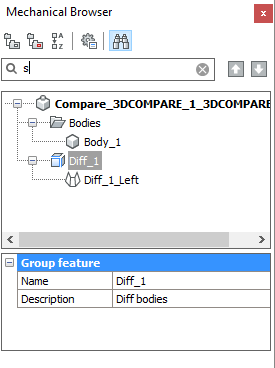Boîte de dialogue Comparer deux modèles
La boîte de dialogue Comparer deux modèles vous permet d'effectuer une comparaison géométrique des solides et des surfaces entre deux fichiers de dessin.
Le résultat est affiché dans un nouveau dessin et signalé dans le panneau du navigateur mécanique.
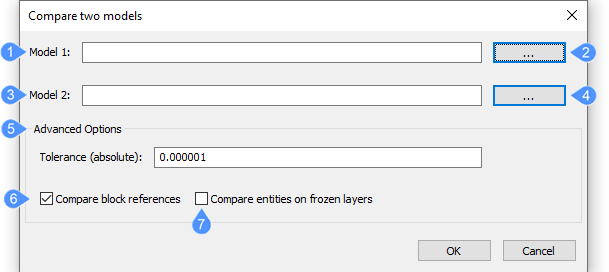
- Modèle 1 :
- Sélectionner 1er dessin
- Modèle 2 :
- Sélectionner 2ème dessin
- Options avancées
- Comparer les références de bloc
- Comparer les entités sur des calques gelés
Modèle 1 :
Spécifie le nom du fichier du premier dessin à comparer.
Sélectionner 1er dessin
Ouvre la boîte de dialogue Sélectionner le premier dessin à comparer pour choisir le dessin souhaité.
Modèle 2 :
Spécifie le nom du fichier du deuxième dessin à comparer.
Sélectionner 2ème dessin
Ouvre la boîte de dialogue Sélectionner le deuxième dessin à comparer pour choisir le dessin souhaité.
Options avancées
La tolérance (absolue) exprime la valeur seuil pour la comparaison de la géométrie : elle détermine la proximité que doivent avoir deux modèles pour être considérés comme inchangés.
Comparer les références de bloc
- Oui - compare les solides et les surfaces en blocs.
- Non - ignore les solides et les surfaces dans les blocs.
Cette commande fonctionne avec les blocs réguliers et les insertions de profondeur arbitraire, qui contiennent des solides ou des surfaces, y compris les assemblages qui utilisent des structures de blocs.
Comparer les entités sur des calques gelés
- Oui - Les solides et les surfaces sur les couches gelées sont comparées.
- Non - Les solides et les surfaces sur les couches gelées sont ignorées.
La valeur de la variable système 3DCOMPAREMODE contrôle l'affichage dans les fenêtres de la mise en page Comparaison ; dans la boîte de dialogue Paramètres, rechercher "3dcomparemode".
Les fichiers sélectionnés sont joints à un nouveau dessin nommé Comparer_<Fichier-1>_<Fichier-2>.dwg
Dans ce dessin, une mise en page nommée "Comparaison" est créée automatiquement avec deux fenêtres de visualisation, une pour chaque dessin, illustrant les différences entre les dessins à l'aide de couleurs.
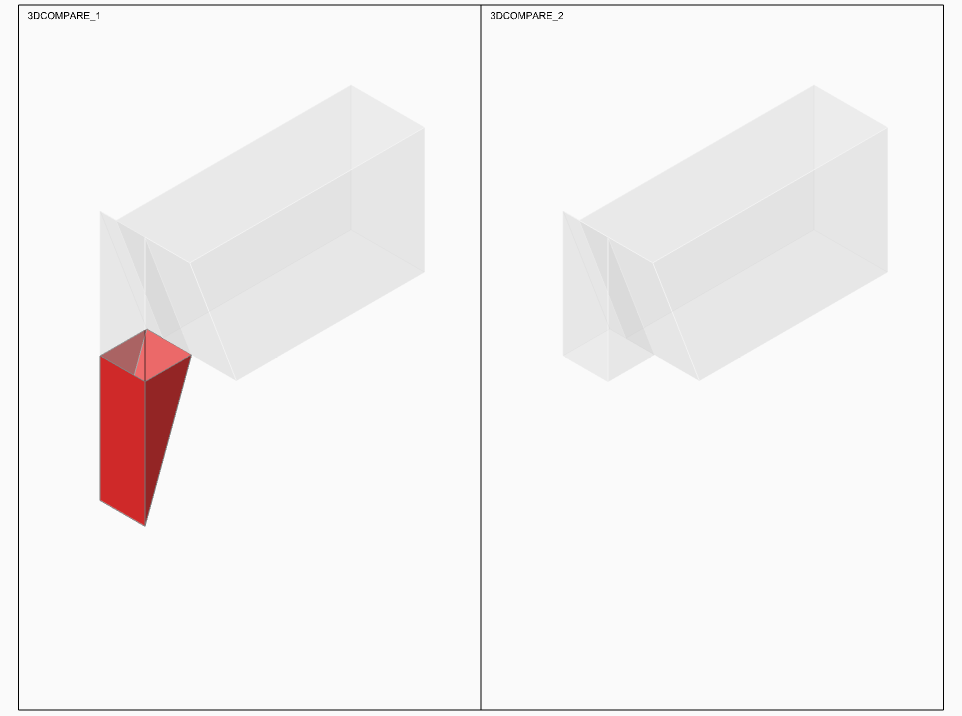
En même temps, le panneau Mechanical Browser s'ouvre automatiquement et liste les différences entre les 2 dessins.